Votre liste de contacts Outlook peut être la source de données personnalisées dans un lot de documents Word à l’aide de la fonctionnalité de publipostage de Word.
-
Dans Outlook, accédez à contacts, puis sélectionnez les noms que vous voulez inclure. Si vous voulez inclure l’intégralité du carnet d’adresses, ignorez cette étape.
-
Accédez à accueil> publipostage.

-
Choisissez les options souhaitées, puis sélectionnez OK.
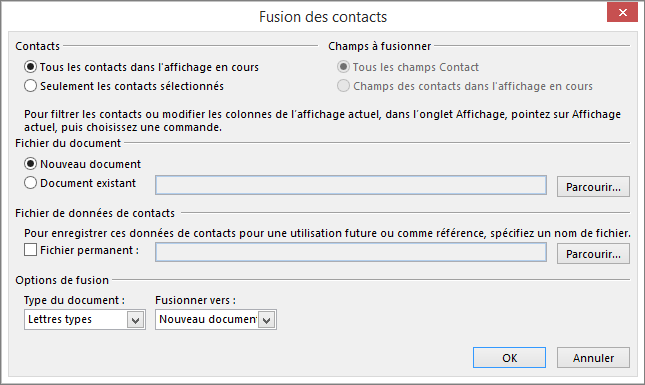
Remarque : Si vous avez sélectionné un ensemble de contacts que vous souhaitez réutiliser sans le sélectionner chaque fois, sélectionnez fichier permanent et attribuez un nom à la liste.
-
Dans Word, dans l’onglet publipostage , insérez les champs de fusion et publipostage qui extraient les informations de la liste de contacts Outlook dans votre document.
Conseil : Le bloc d' adresse de champ de fusion est idéal pour les enveloppes et les étiquettes; La formule d’appel est idéale pour personnaliser des lettres et des courriers électroniques.
-
Ajoutez le texte de votre choix dans chacun des documents, enveloppes, étiquettes ou messages électroniques. Par exemple, si vous envoyez une lettre type, il s’agit de l’endroit où vous écrivez le corps de la lettre.
-
Cliquez sur aperçu des résultats, puis sélectionnez


-
Pour terminer la fusion, dans le groupe Terminer , sélectionnez Terminer & fusionner, puis imprimer les documents ou Envoyer des courriers électroniques.
Réutiliser votre publipostage
Enregistrez le document de fusion pour pouvoir l’exécuter de nouveau sans avoir à définir d’autres éléments. Le document de fusion reste connecté à la source de données.
Lorsque vous voulez l’exécuter à nouveau (par exemple, un autre lot d’enveloppes vers la même personne), accédez à un fichier> ouvrez dans Word, puis ouvrez le document. Sélectionnez Oui lorsque Word vous invite à conserver la connexion.










